9 postavki privatnosti na iPhoneu koje biste trebali odmah uključiti

Apple radi bolji posao od većine tvrtki kada je u pitanju privatnost. Ali nisu sve zadane postavke na iPhoneu u najboljem interesu korisnika.
iMessage efekti se obično automatski omogućavaju na vašem uređaju. Međutim, ako i dalje imate problema s njihovom upotrebom, postoji nekoliko radnji koje možete poduzeti da biste ih pokrenuli. Najprije je bitno provjeriti je li vaš telefon ažuriran u smislu nadogradnje iOS-a. Efekti iMessage relativno su nova mogućnost za iPhone. Ovaj vodič će vam pokazati kako osigurati da su efekti vašeg iPhone iMessage uključeni.
Ako ste nedavno ažurirali svoj telefon, a iMessage efekti još uvijek nisu dostupni, idite na Postavke i provjerite je li iMessage uključen. Ako se vaše poruke šalju u zelenom tekstualnom okviru, to znači da je značajka iMessage onemogućena. Bez uključivanja iMessagea nećete moći imati pristup značajkama koje dolaze s njim. Ponekad isključivanje i ponovno uključivanje iMessagea također može pomoći.
Ako efekti i dalje ne funkcioniraju ispravno nakon omogućavanja iMessagea, idite na Postavke, zatim Općenito i zatim Pristupačnost.
Pomičite se prema dolje dok ne vidite opciju "Smanji pokret". Obavezno prebacite gumb tako da je "Smanjenje pokreta" isključeno. Ako to i dalje ne uspije, možete dvaput dodirnuti gumb Početna i izbrisati sve otvorene prozore koje ste aktivno pokrenuli na svom uređaju.
Ako i dalje imate problema s efektima iMessagea, pokušajte ponovno pokrenuti telefon da biste ga ponovno pokrenuli. Za hard reset istovremeno držite tipke Home i Power dok se vaš uređaj ne isključi.
Nakon što su omogućeni, efekti iMessage omogućuju interaktivnije iskustvo slanja poruka za korisnike iPhonea. Moći ćete naglasiti i reagirati na poruke.
Da biste reagirali na neku drugu poruku bez potrebe za pisanjem zasebne poruke, pritisnite i držite tekst na koji odgovarate. Iznad teksta će se pojaviti prozor s opcijama koji omogućuje određene izraze. Ikona srca obavijestit će osobu da vam se svidjela njena poruka. U ovom prozoru također možete lajkati, ne voljeti, smijati se, naglašavati i postavljati pitanja.
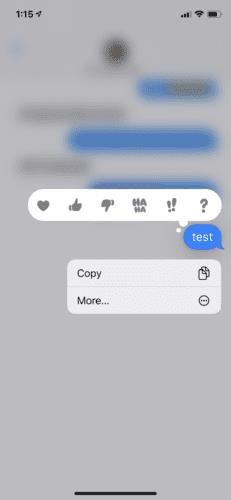
Da biste poslali poruku s efektom, počnite upisivati svoj iMessage. Kada završite, držite pritisnutu tipku sa plavom strelicom na desnoj strani tekstualne trake. Ovo će u početku otvoriti efekte iMessage "Mjehurić" s opcijama za "Slam", "Loud", "Nježno" i "Invisible Ink".
Da biste poslali poruku s određenim efektom "mjehurića", odaberite krug s desne strane pokraj efekta, jednom za pregled i dvaput za slanje poruke. Nakon slanja, ponovno ćete vidjeti gumb sa plavom strelicom. U istoj kategoriji možete pronaći efekte "Mjehurića" koji mijenjaju vaše tekstualne oblačiće.
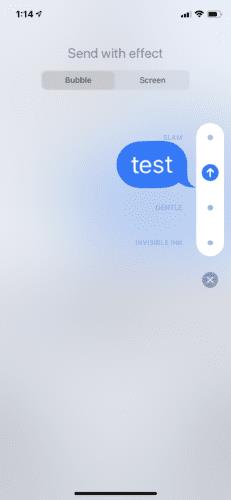
Pored "Mjehurića" na vrhu zaslona kada ste u prozoru s efektima, odaberite opciju "Zaslon" da biste vidjeli više iMessage efekata. Efekti "Zaslon" zauzet će cijeli prostor na vašem zaslonu, a ne samo plavi oblačić s porukom.
Nakon što odaberete karticu "Zaslon", prikazat će se pregled različitih opcija efekta. To uključuje sljedeće opcije:
Za slanje željenog efekta, dodirnite gumb sa plavom strelicom. Ako se predomislite i želite poslati normalan iMessage ili želite revidirati svoj tekst, odaberite sivi gumb "X" kako biste se vratili na sastavljanje originalne poruke.
Apple radi bolji posao od većine tvrtki kada je u pitanju privatnost. Ali nisu sve zadane postavke na iPhoneu u najboljem interesu korisnika.
Pomoću ovog akcijskog gumba možete pozvati ChatGPT kad god želite na svom telefonu. Evo vodiča za otvaranje ChatGPT-a pomoću akcijskog gumba na iPhoneu.
Kako napraviti dugu snimku zaslona na iPhoneu pomaže vam da lako snimite cijelu web stranicu. Funkcija pomicanja zaslona na iPhoneu dostupna je na iOS-u 13, iOS-u 14, a evo detaljnog vodiča o tome kako napraviti dugu snimku zaslona na iPhoneu.
Promjenu lozinke za iCloud možete učiniti na mnogo različitih načina. Lozinku za iCloud možete promijeniti na računalu ili na telefonu putem aplikacije za podršku.
Kada nekome drugome pošaljete zajednički album na iPhoneu, ta osoba morat će pristati na pridruživanje. Postoji nekoliko načina za prihvaćanje pozivnica za dijeljenje albuma na iPhoneu, kao što je prikazano u nastavku.
Budući da su AirPods male i lagane, ponekad ih je lako izgubiti. Dobra je vijest da prije nego što počnete uništavati kuću tražeći nestale slušalice, možete ih pronaći pomoću svog iPhonea.
Jeste li znali da ovisno o regiji u kojoj se proizvodi vaš iPhone, on može imati razlike u usporedbi s iPhoneima koji se prodaju u drugim zemljama?
Obrnuto pretraživanje slika na iPhoneu je vrlo jednostavno kada možete koristiti preglednik na uređaju ili neke aplikacije trećih strana za više mogućnosti pretraživanja.
Ako često trebate nekoga kontaktirati, možete postaviti brzo pozivanje na svom iPhoneu u nekoliko jednostavnih koraka.
Horizontalno okretanje zaslona na iPhoneu pomaže vam da gledate filmove ili Netflix, pregledavate PDF-ove, igrate igre... praktičnije i imate bolje iskustvo.
Ako ste se ikada probudili i otkrili da vam je baterija iPhonea odjednom pala na 20% ili manje, niste sami.
Dijeljenje s obitelji omogućuje vam dijeljenje Apple pretplata, kupnji, iCloud pohrane i lokacije s do šest osoba.
Apple je upravo službeno lansirao iOS 18, najnoviju verziju operativnog sustava za iPhone s atraktivnim značajkama, uz prekrasne pozadine.
Kao i većina ljudi, vjerojatno samo pošaljete (ili pročitate) poruku i nastavite dalje. Ali vjerojatno propuštate hrpu skrivenih značajki.
Kada instalirate aplikaciju na svoj iPhone iz drugog izvora, morat ćete ručno potvrditi da je aplikacija pouzdana. Zatim će se aplikacija instalirati na vaš iPhone za korištenje.
Odjavom s vašeg Mail računa na iPhoneu potpuno ćete zatvoriti svoj račun i prebaciti se na korištenje druge usluge e-pošte.
Prilikom postavljanja novog iPhonea, korisno je započeti s čvrstim temeljem izvrsnih aplikacija.
Nema ništa komplicirano u tome kako to učiniti.
U usporedbi s računalom, gdje imate miš za precizan odabir, dodirivanje na pravom mjestu na iPhoneu (ili iPadu) je puno teže. To jest, sve dok ne saznate za skriveni trackpad koji vam je cijelo vrijeme bio odmah ispod prsta.
Ovo je kolekcija bijelih pozadina, slika bijele pozadine za sve rezolucije zaslona. Ako volite bijelu boju, pogledajte ovaj album.
Apple radi bolji posao od većine tvrtki kada je u pitanju privatnost. Ali nisu sve zadane postavke na iPhoneu u najboljem interesu korisnika.
Pomoću ovog akcijskog gumba možete pozvati ChatGPT kad god želite na svom telefonu. Evo vodiča za otvaranje ChatGPT-a pomoću akcijskog gumba na iPhoneu.
Kako napraviti dugu snimku zaslona na iPhoneu pomaže vam da lako snimite cijelu web stranicu. Funkcija pomicanja zaslona na iPhoneu dostupna je na iOS-u 13, iOS-u 14, a evo detaljnog vodiča o tome kako napraviti dugu snimku zaslona na iPhoneu.
Promjenu lozinke za iCloud možete učiniti na mnogo različitih načina. Lozinku za iCloud možete promijeniti na računalu ili na telefonu putem aplikacije za podršku.
Kada nekome drugome pošaljete zajednički album na iPhoneu, ta osoba morat će pristati na pridruživanje. Postoji nekoliko načina za prihvaćanje pozivnica za dijeljenje albuma na iPhoneu, kao što je prikazano u nastavku.
Budući da su AirPods male i lagane, ponekad ih je lako izgubiti. Dobra je vijest da prije nego što počnete uništavati kuću tražeći nestale slušalice, možete ih pronaći pomoću svog iPhonea.
Jeste li znali da ovisno o regiji u kojoj se proizvodi vaš iPhone, on može imati razlike u usporedbi s iPhoneima koji se prodaju u drugim zemljama?
Obrnuto pretraživanje slika na iPhoneu je vrlo jednostavno kada možete koristiti preglednik na uređaju ili neke aplikacije trećih strana za više mogućnosti pretraživanja.
Ako često trebate nekoga kontaktirati, možete postaviti brzo pozivanje na svom iPhoneu u nekoliko jednostavnih koraka.
Horizontalno okretanje zaslona na iPhoneu pomaže vam da gledate filmove ili Netflix, pregledavate PDF-ove, igrate igre... praktičnije i imate bolje iskustvo.


















